編輯:Android開發實例
本系列適合0基礎的人員,因為我就是從0開始的,此系列記錄我步入Android開發的一些經驗分享,望與君共勉!作為Android隊伍中的一個新人的我,如果有什麼不對的地方,還望不吝賜教。
在開始Android開發之旅啟動之前,首先要搭建環境,然後創建一個簡單的HelloWorld。本文的主題如下:
如果你還沒有JDK的話,可以去這裡下載,接下來的工作就是安裝提示一步一步走。設置環境變量步驟如下:
安裝完成之後,可以在檢查JDK是否安裝成功。打開cmd窗口,輸入java –version 查看JDK的版本信息。出現類似下面的畫面表示安裝成功了:
圖1、驗證JDK安裝是否成功
如果你還麼有Eclipse的話,可以去這裡下載,下載如下圖所示的Eclipse IDE for Java Developers(92M)的win 32bit版:
圖2、Eclipse下載
解壓之後即可使用。
在Android Developers下載android-sdk_r05-windows.zip,下載完成後解壓到任意路徑。
圖2、設置Android SDK的環境變量
“確定”後,重新啟動計算機。重啟計算機以後,進入cmd命令窗口,檢查SDK是不是安裝成功。
運行 android –h 如果有類似以下的輸出,表明安裝成功:
圖3、驗證Android SDK是否安裝成功
完成之後:
為使Android應用程序可以在模擬器上運行,必須創建AVD。
注意:如果你點擊左側面板的Virtual Devices,再右側點擊New ,而target下拉列表沒有可選項時,這時候你:
要做這兩步,原因是在1.3、Android SDK安裝中沒有安裝一些必要的可用包(Available Packages)。
相關參數的說明:
- Project Name: 包含這個項目的文件夾的名稱。
- Package Name: 包名,遵循JAVA規范,用包名來區分不同的類是很重要的,我用的是helloworld.test。
- Activity Name: 這是項目的主類名,這個類將會是Android的Activity類的子類。一個Activity類是一個簡單的啟動程序和控制程序的類。它可以根據需要創建界面,但不是必須的。
- Application Name: 一個易讀的標題在你的應用程序上。
- 在"選擇欄"的 "Use default location" 選項,允許你選擇一個已存在的項目。
 Android MediaPlayer(多媒體播放)
Android MediaPlayer(多媒體播放)
Android提供了許多方法來控制播放的音頻/視頻文件和流。其中該方法是通過一類稱為MediaPlayer。Android是提供MediaPlayer類訪問內置的媒體播放
 Android MediaPlayer(多媒體播放)
Android MediaPlayer(多媒體播放)
Android提供了許多方法來控制播放的音頻/視頻文件和流。其中該方法是通過一類稱為MediaPlayer。Android是提供MediaPlayer類訪問內置的媒體播放
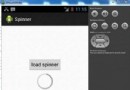 Android加載Spinner
Android加載Spinner
可以顯示在的Android任務,通過加載進度條的進展。進度條有兩種形狀。加載欄和加載微調(spinner)。在本章中,我們將討論微調(spinner)。Spinner 用
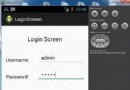 Android登錄實例
Android登錄實例
登錄應用程序的屏幕,詢問憑據登錄到一些特定的應用。可能需要登錄到Facebook,微博等本章介紹了,如何創建一個登錄界面,以及如何管理安全問題和錯誤嘗試。首先,必須定義兩